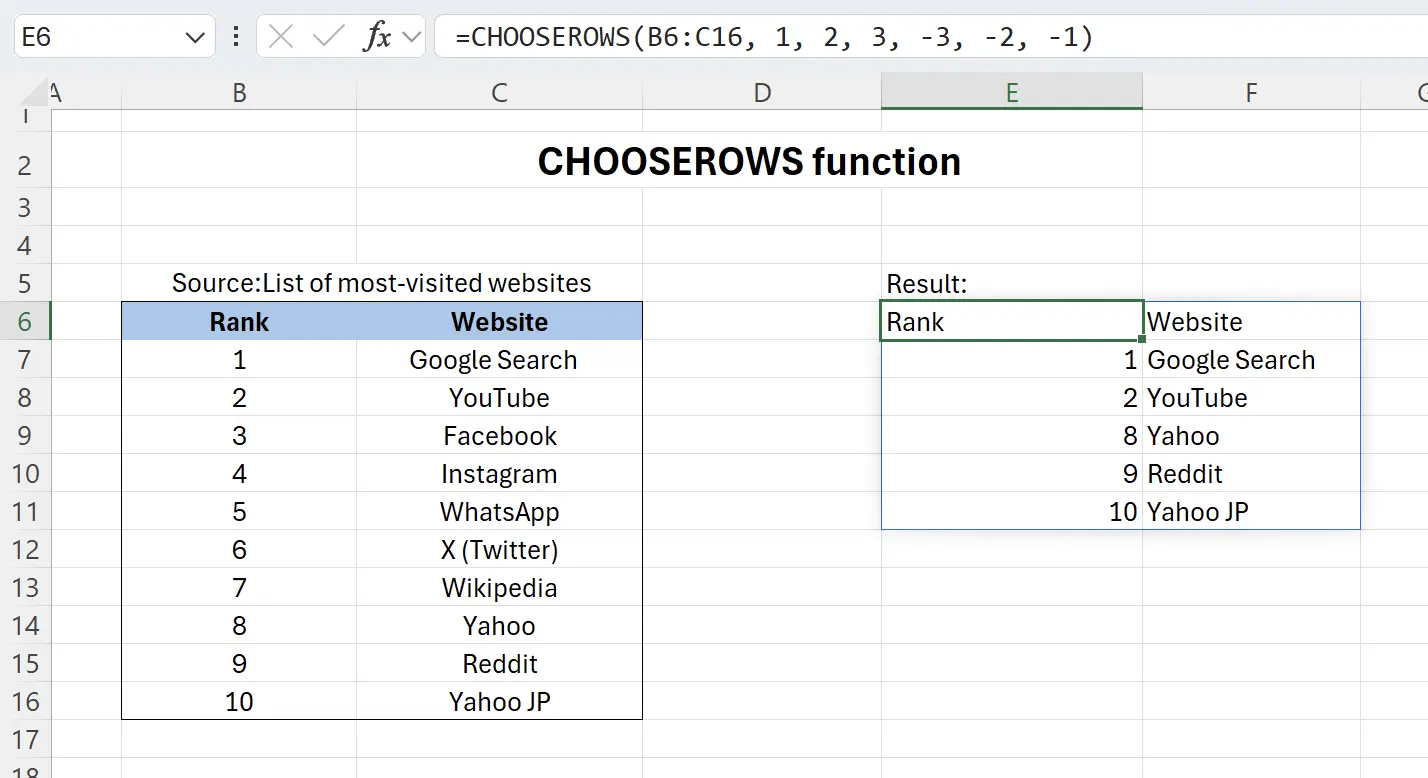1. Introduction à la Fonction CHOOSEROWS
Imaginez que vous avez des centaines de lignes de données dans une feuille de calcul Excel et que vous souhaitez extraire des données spécifiques, comme la ligne 30, les cinq premières lignes ou les dix dernières lignes. La fonction
CHOOSEROWS rend cette tâche simple.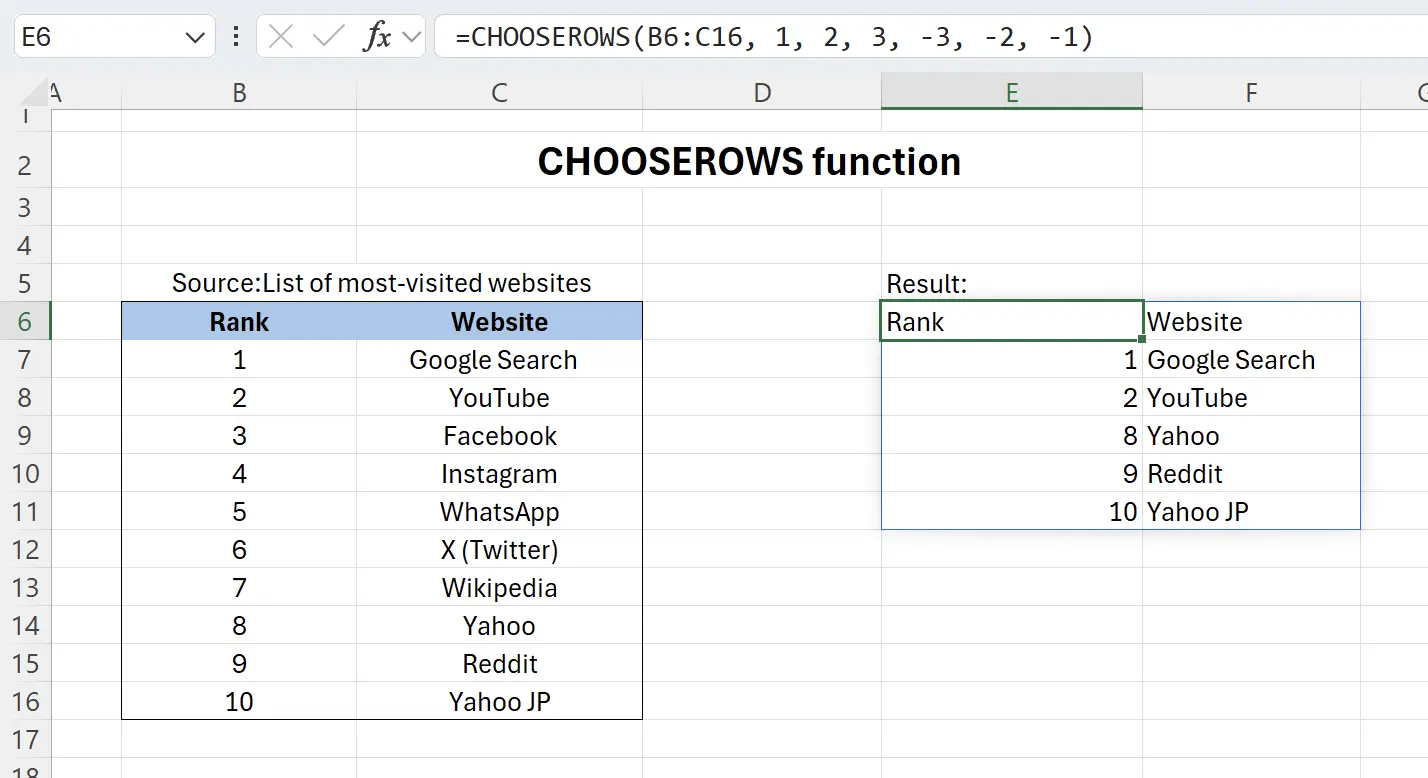
2. Paramètres de la Fonction CHOOSEROWS
Voici la syntaxe pour utiliser la fonction
CHOOSEROWS.=CHOOSEROWS(array,row_num1,[row_num2],…)array: obligatoire Le tableau contenant les colonnes à renvoyer dans le nouveau tableau. row_num1: obligatoire Le premier numéro de ligne à renvoyer. row_num2: optionnel Numéros de lignes supplémentaires à renvoyer. 3. Mise en évidence de lignes spécifiques de données
Voici des données sur les 10 sites web les plus visités dans le monde, provenant de : Wikipedia.
Si nous nous concentrons sur les trois premières et les trois dernières lignes, nous pouvons utiliser la fonction
Si nous nous concentrons sur les trois premières et les trois dernières lignes, nous pouvons utiliser la fonction
CHOOSEROWS pour extraire ces données en temps réel.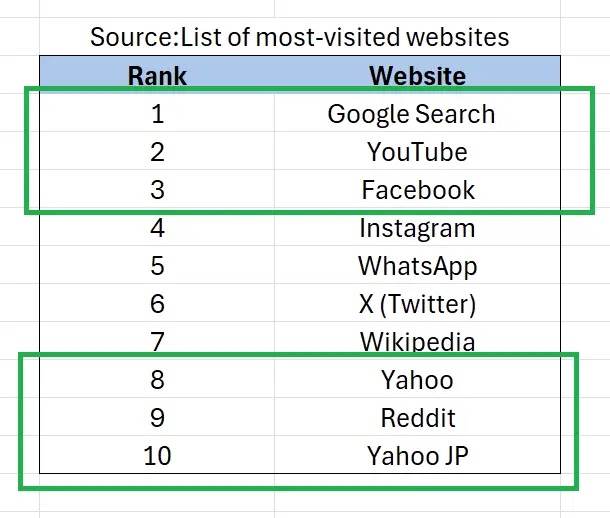
4. Commencer avec la fonction CHOOSEROWS
Tapez sur votre clavier :
=CHOOSEROWS(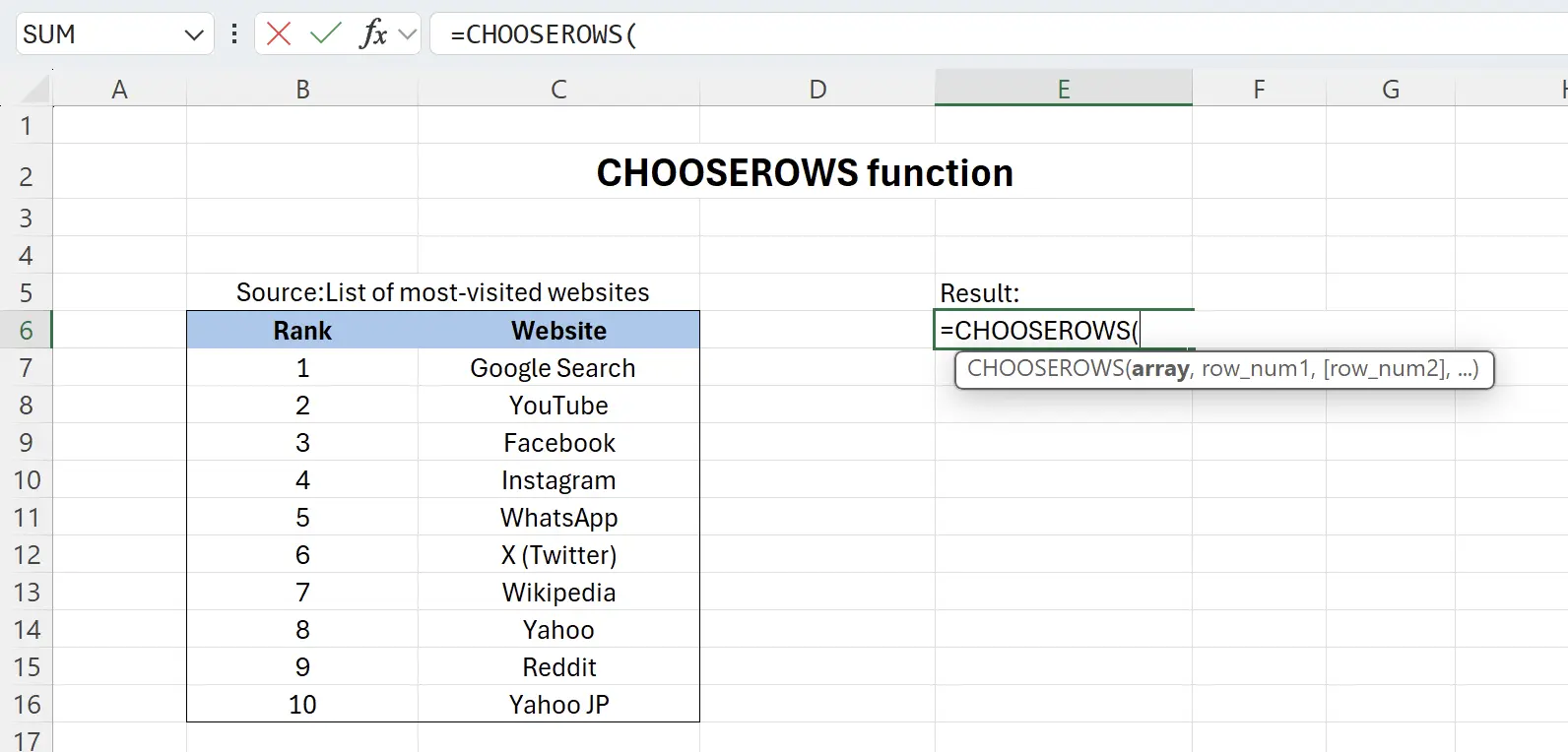
5. Choisir la plage de données source
La fonction vous demandera de sélectionner la plage de données source. Cliquez sur le point de départ des données source à
B6, et tout en maintenant la touche Shift enfoncée, cliquez sur la fin des données source à C16. Cette action sélectionne le contenu des données source et l'inscrit dans les paramètres de la fonction : =CHOOSEROWS(B6:C16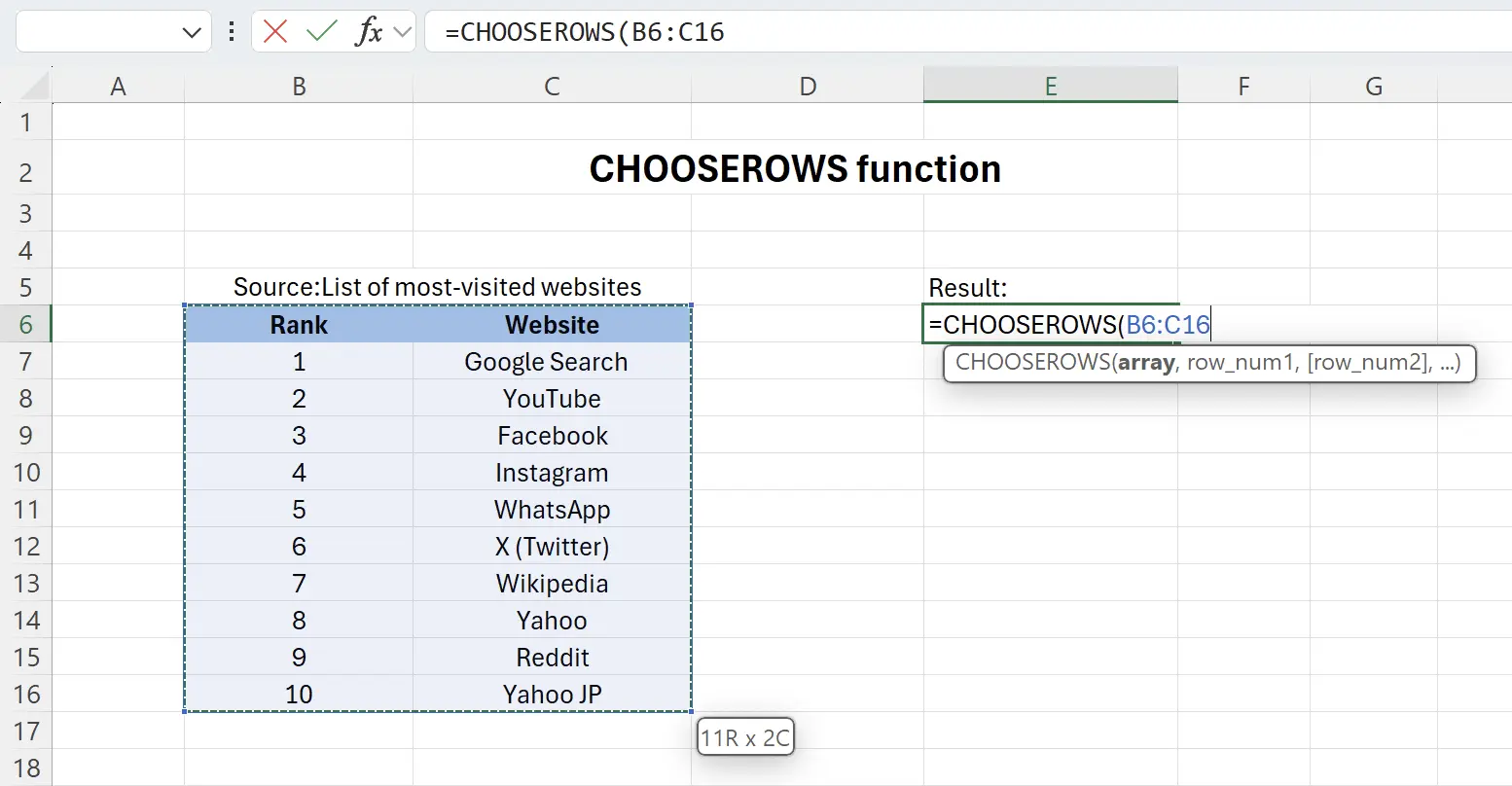
6. Entrer les lignes à extraire
Entrez les nombres : 1, 2, 3, -3, -2, -1, en les séparant par des virgules, et ajoutez le symbole de fermeture
Notez que les paramètres de ligne peuvent être négatifs. Par exemple, -1 indique la dernière ligne, et -2 fait référence à la colonne avant la dernière, et ainsi de suite.
), ce qui donne la fonction : =CHOOSEROWS(B6:C16, 1, 2, 3, -3, -2, -1). Appuyez sur Entrée pour confirmer. Notez que les paramètres de ligne peuvent être négatifs. Par exemple, -1 indique la dernière ligne, et -2 fait référence à la colonne avant la dernière, et ainsi de suite.
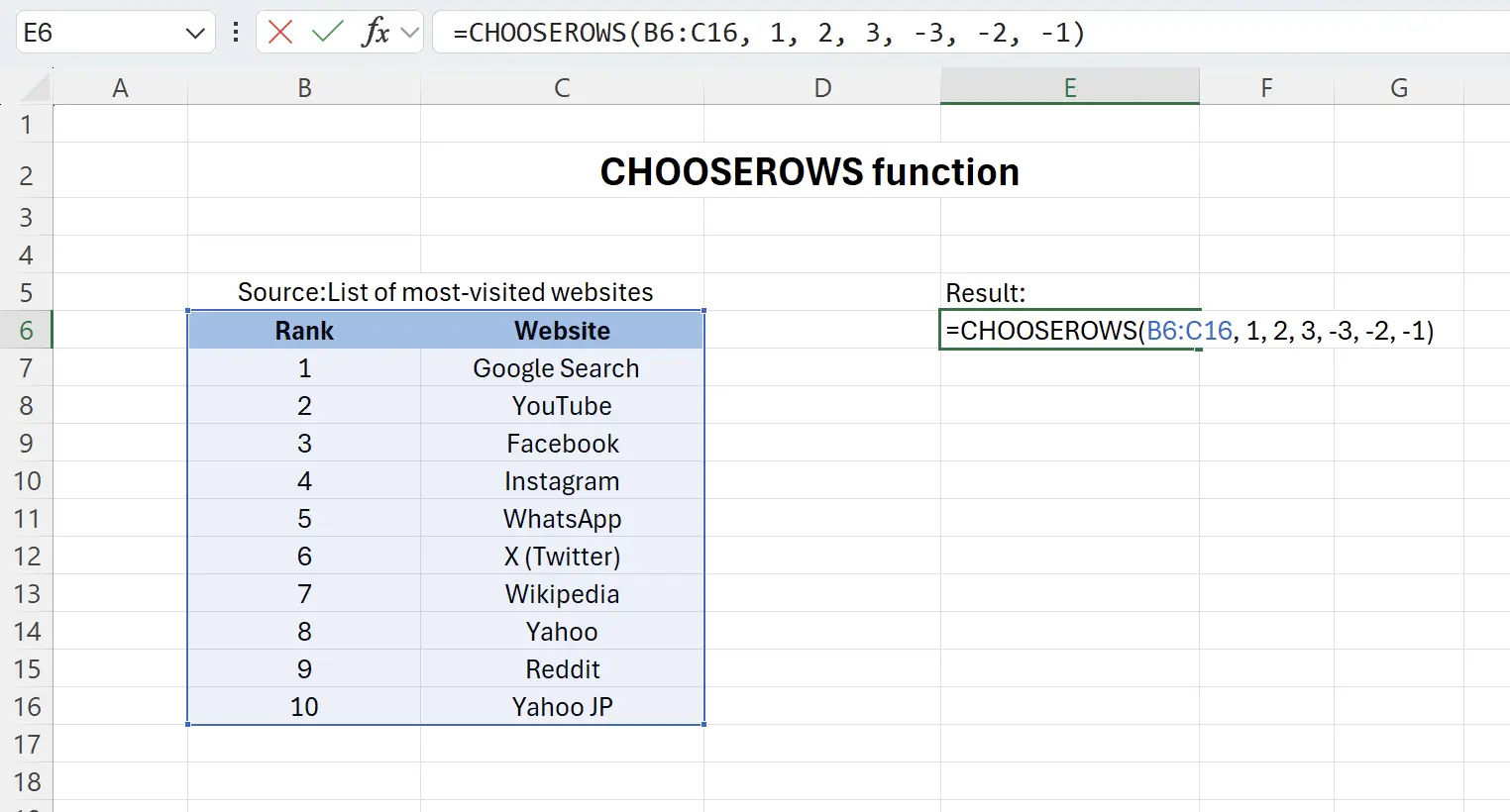
7. Effet de la fonction CHOOSEROWS
Nous pouvons maintenant observer l'impact de la fonction
CHOOSEROWS, car elle extrait en temps réel le contenu des trois premières et des trois dernières lignes des données source.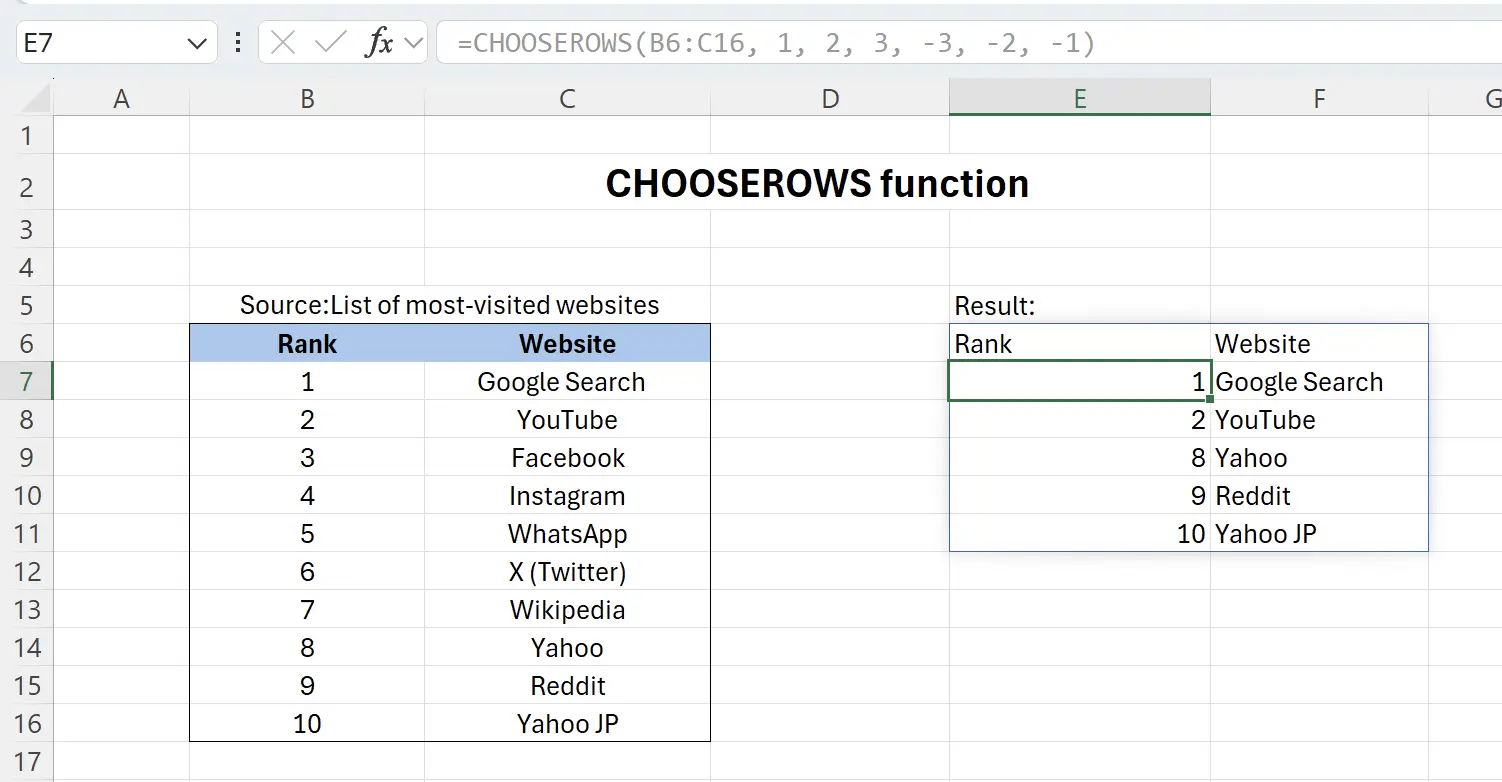
8. 🎉 Terminer! 🎉
Note de l'auteur : J'espère que vous pouvez ressentir l'effort que j'ai mis dans ces tutoriels. J'espère créer une série de tutoriels Excel très faciles à comprendre.Si c'est utile, aidez-moi à partager ces tutoriels, merci !
Suivez-moi:
Tutoriels connexes